win7鎖定螢幕桌布無法更換怎麼辦?
- 青灯夜游原創
- 2020-04-23 14:47:3110147瀏覽
win7鎖定螢幕桌布無法更換怎麼辦?怎麼換鎖定螢幕壁紙?以下這篇文章跟大家介紹一下換win7鎖定螢幕桌布的方法。有一定的參考價值,有需要的朋友可以參考一下,希望對大家有幫助。

win7電腦鎖定螢幕系統預設的就是純背景,那麼能否設定成我們想要的任何圖片呢?又怎麼設定呢?下面介紹一下。
步驟:
1、同時按下視窗鍵win R組合鍵,調出執行對話方塊。
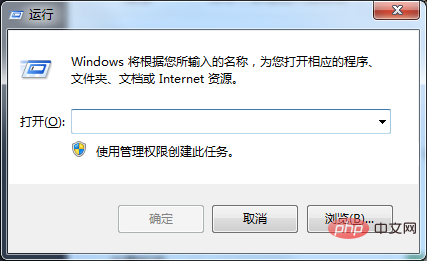
2、在執行對話列輸入Regedit,然後點選確定按鈕,如下圖所示
#3、進入登錄表,找到下列項目次HKEY_LOCAL_MACHINE/SOFTWARE/Microsoft/Windows/CurrentVersion/Authentication/LogonUI/Background
如下圖所示
4、右鍵點選OEMBackground,如下圖所示,選擇修改這個選項!
#5、將值修改為1,然後點選確定按鈕!如下圖
6、繼續Win R,調出執行對話框,輸入gpedit.msc,開啟群組原則編輯器!
7、進入以下路徑:電腦配置-管理模組-系統-登錄,找到「始終使用自訂登入背景」項目雙擊打開,如下圖所示
8、將群組原則配置選擇為已啟動,點選確定按鈕!如下圖所示
9、進入X:\Windows\System32\oobe資料夾,注意X是你安裝系統的磁碟機!找到info\backgrounds這個檔案,沒有的話直接新建這兩層資料夾!將你想的圖片命名為backgroundDefault,必須是JPg格式,注意不能修改名字,同時需要管理員權限! OK,更換成功!

推薦教學:windows教學
#以上是win7鎖定螢幕桌布無法更換怎麼辦?的詳細內容。更多資訊請關注PHP中文網其他相關文章!
陳述:
本文內容由網友自願投稿,版權歸原作者所有。本站不承擔相應的法律責任。如發現涉嫌抄襲或侵權的內容,請聯絡admin@php.cn
上一篇:筆記本如何停用自備鍵盤下一篇:筆記本如何停用自備鍵盤








